Stai tentando di risolvere il problema "installazione non riuscita: impossibile creare la directory" in WordPress?

Assolutamente! Sei nel posto giusto.
WordPress funge da eccellente sistema di gestione dei contenuti, rendendo la creazione di siti Web un processo semplice. Tuttavia, gestire gli errori di WordPress può rivelarsi un compito impegnativo poiché non esiste una soluzione unica per molti di questi problemi. Di conseguenza, la risoluzione dei problemi diventa essenziale per individuare la causa specifica alla base del problema e quindi risolverlo.
All'interno di questo articolo, presumo che tu stia lavorando per risolvere l'errore "impossibile creare la directory" in WordPress in modo indipendente.
Create Amazing Websites
Con il miglior generatore di pagine gratuito Elementor
Parti oraPer affrontare questo problema, segui attentamente le mie istruzioni. Tuttavia, prima di approfondire i passaggi per la risoluzione dei problemi, è fondamentale comprendere le potenziali ragioni che portano all'errore "impossibile creare la directory".
Cosa significa "Installazione non riuscita: impossibile creare la directory"?
Il problema nasce dalle impostazioni dei permessi dei file causate da configurazioni errate all'interno del sito. Quando WordPress riscontra questo problema, non riesce a generare una cartella o una directory essenziale per il tuo plugin o tema a causa di permessi file errati.
Questo problema può manifestarsi durante gli aggiornamenti del plugin o del tema oppure durante il caricamento di file di immagine, visualizzando un messaggio di errore: "aggiornamento non riuscito: impossibile creare la directory".
Nonostante i vari scenari che portano a questo problema, la causa fondamentale rimane coerente. Fortunatamente, la risoluzione di questo problema implica l’utilizzo di metodi di risoluzione dei problemi identici.
Quali sono le cause dell'errore "Installazione non riuscita: impossibile creare la directory"?
La mancata creazione di una directory può essere attribuita a due motivi principali.
In primo luogo, la causa potrebbe essere un'autorizzazione inadeguata. Le configurazioni di hosting spesso implementano rigide misure di sicurezza per salvaguardare il server e le cartelle del sito, limitando potenzialmente la capacità di modificare la struttura del server o del sito.
Ad esempio, durante l'installazione di un nuovo plugin o tema, viene generata una directory (con il nome del plugin o del tema) nella cartella wp-content. Sono necessarie autorizzazioni adeguate per stabilire la struttura del file. Allo stesso modo, il plugin o il tema richiede l'autorizzazione per introdurre una nuova versione ed eliminare quelle obsolete durante il processo di aggiornamento.
Le autorizzazioni sono generalmente classificate in tre parti: scrittura, lettura ed esecuzione, a ciascuna è assegnato un valore numerico per definire l'utente, il gruppo e le autorizzazioni globali.
Questo articolo descrive in dettaglio come configurare le autorizzazioni per file e cartelle per aggirare questo errore. Per ulteriori approfondimenti sulle pratiche consigliate per WordPress, fare riferimento alla risorsa fornita.
Il secondo motivo alla base di questo problema potrebbe essere la mancanza di spazio su disco. Memoria insufficiente e spazio su disco limitato potrebbero causare questo errore. Pertanto, è consigliabile ospitare i tuoi siti web su una piattaforma di cloud hosting dedicata che consenta un facile ridimensionamento delle dimensioni del server con il minimo sforzo.
Risolvere il problema "Installazione non riuscita: impossibile creare la directory"
Per risolvere il problema "Installazione non riuscita: impossibile creare la directory" in WordPress, è possibile utilizzare il sistema di controllo dello stato integrato. Questa funzione offre un'analisi cruciale sulle condizioni generali del tuo sito web e può individuare il motivo alla base di questo errore.
Accedere a questo strumento è semplice. Basta andare alla dashboard di WordPress e fare clic su Strumenti, quindi selezionare Salute del sito dal menu.
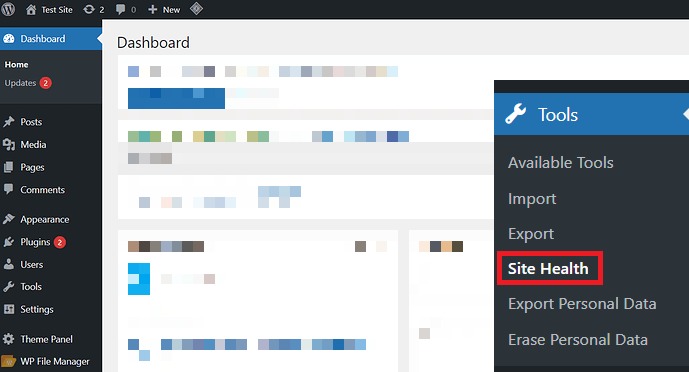
Ora vai alla scheda informazioni.
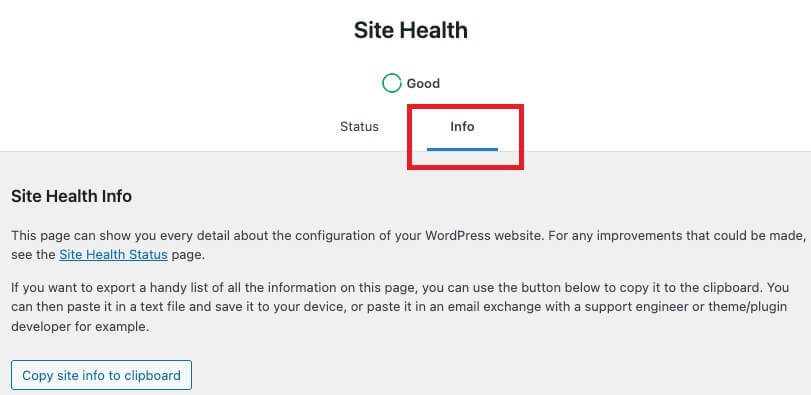
Scorri fino a "Autorizzazioni file system".
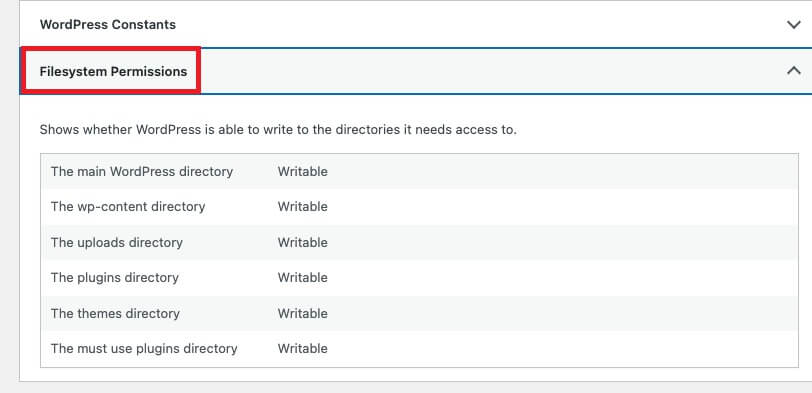
Tutte le cartelle dovrebbero essere elencate come scrivibili in questa sezione. Se qualche cartella è contrassegnata come "Non scrivibile", significa che c'è un problema con le autorizzazioni dei file. Per superare tali problemi, è necessario modificare le autorizzazioni dei file.
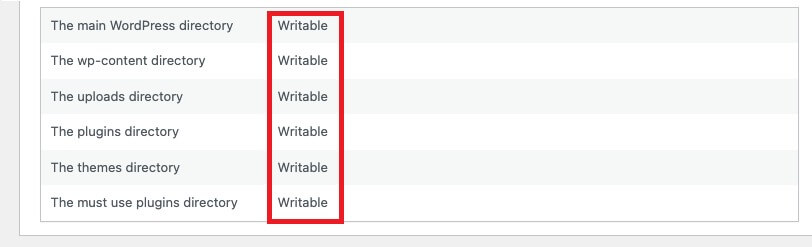
Esploriamo alcuni metodi e tecniche di risoluzione dei problemi per correggere e prevenire rapidamente errori di directory in WordPress.
Risoluzione del problema "Installazione non riuscita: impossibile creare la directory" in WordPress
Esploriamo alcuni metodi e tecniche di risoluzione dei problemi per correggere e prevenire rapidamente errori di directory in WordPress.
Backup
Per iniziare, è fondamentale creare un backup completo dell'intero sito web. Questo passaggio precauzionale garantisce che, in caso di problemi durante il processo, sia possibile ripristinare facilmente il sito allo stato precedente.
Puoi eseguire il backup del tuo sito WordPress in diversi metodi, incluso l'utilizzo di un backup di hosting, l'utilizzo di un plug-in WordPress appositamente progettato per questo scopo o seguendo un processo di backup manuale. Scopri la procedura passo passo per eseguire il backup di un sito WordPress in questa guida completa.
Ottimizzazione dell'utilizzo del disco
Come accennato in precedenza, potrebbero emergere errori di directory a causa dello spazio su disco insufficiente. È essenziale monitorare le specifiche del server e controllare l'allocazione della memoria.
Se la memoria del tuo server è quasi piena, ci sono due rimedi principali: puoi aumentare le dimensioni del tuo server o eseguire una procedura di ottimizzazione del disco per eliminare file e cartelle ridondanti. Questa azione crea spazio aggiuntivo per un'installazione fluida di plugin o temi.
Cloudways facilita una semplice pulizia del disco attraverso il pannello di gestione del server, consentendoti di eseguire rapidamente questa operazione con pochi clic.
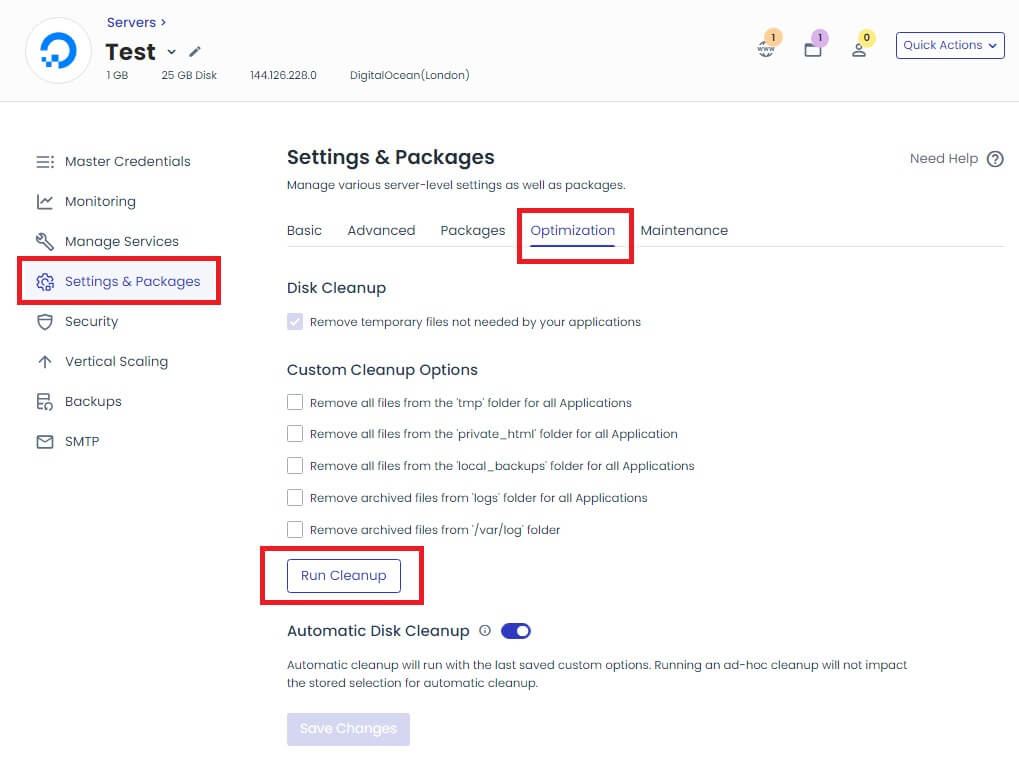
Se il tuo server ha abbastanza spazio di memoria ma continui a riscontrare un problema di impossibile creazione della directory, dovresti continuare a eseguire il debug.
Reimpostazione dei permessi di file e cartelle
Per ristabilire le autorizzazioni per file e cartelle, avvierò il processo direttamente tramite il pannello di gestione di Cloudways . Se questa funzionalità non è accessibile sul tuo servizio di hosting esistente, sentiti libero di saltare questo metodo e procedere al passaggio successivo, in cui ho effettuato le modifiche alle autorizzazioni dei file utilizzando un client FTP come FileZilla.
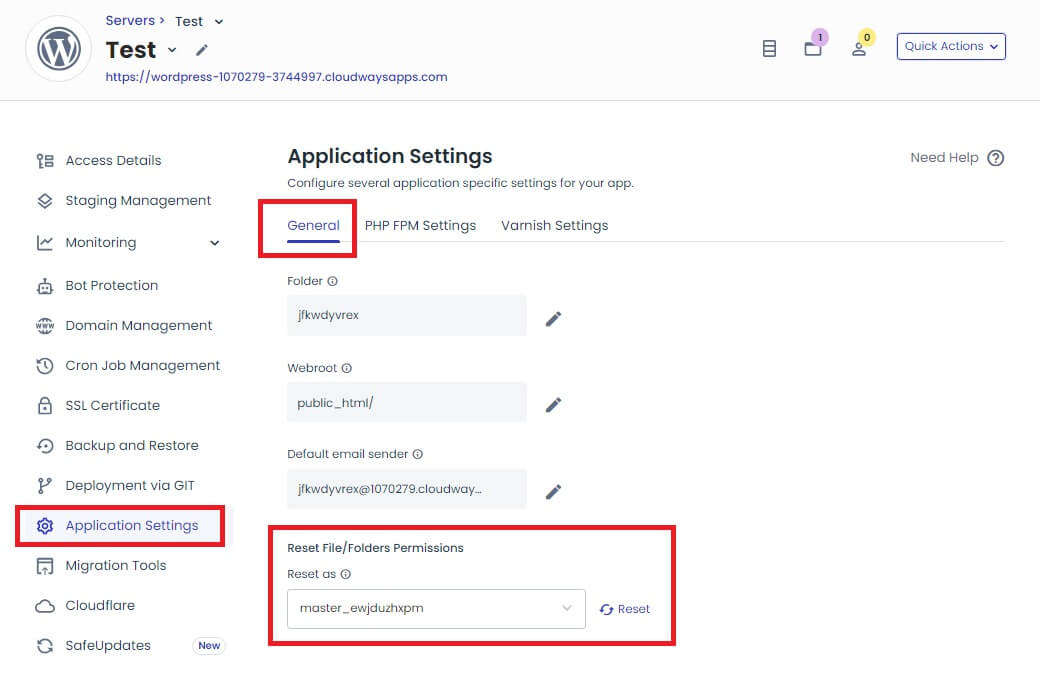
Il vantaggio di utilizzare una piattaforma di hosting cloud gestita risiede nella fornitura di tutte le funzionalità necessarie, personalizzate per offrire un'esperienza di hosting senza interruzioni.
All'interno di Cloudways , vai al pannello di gestione dell'applicazione > impostazioni dell'applicazione > generale. Individua l'opzione per reimpostare le autorizzazioni di file/cartelle per ripristinare la proprietà del file.
Selezionando il pulsante di ripristino, le autorizzazioni per le directory verranno ripristinate a 774, mentre le autorizzazioni per i file verranno ripristinate a 664. Per approfondimenti più completi, fare riferimento a questa risorsa che descrive in dettaglio la reimpostazione delle autorizzazioni di file e cartelle.
Configurazione delle autorizzazioni sui file utilizzando un client FTP
Questa procedura dimostra come modificare i permessi di file e cartelle utilizzando un client FTP come FileZilla. Se FileZilla non è già installato, puoi scaricarlo dal seguente collegamento.
Per iniziare, apri l'applicazione FileZilla e inserisci le credenziali di accesso del tuo server per stabilire una connessione remota. Passare alla cartella public_html, fare clic con il pulsante destro del mouse e selezionare "Autorizzazioni file".
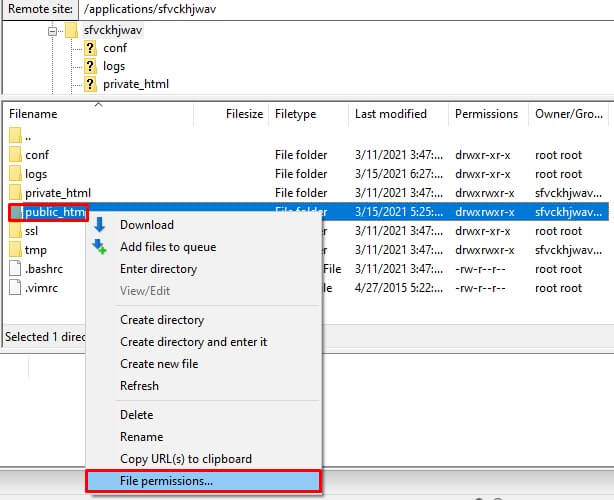
Inserisci "755" nel campo del valore numerico. Scegli "ricorsiva nelle sottodirectory", seleziona "applica solo alle directory", quindi fai clic su "OK".
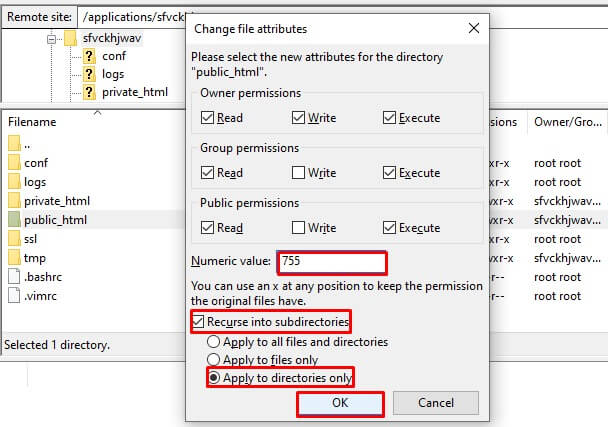
Segui la stessa procedura per le autorizzazioni dei file: inserisci "644" nel campo del valore numerico, scegli "ricorsi nelle sottodirectory", seleziona "applica solo ai file" e fai clic su "OK".
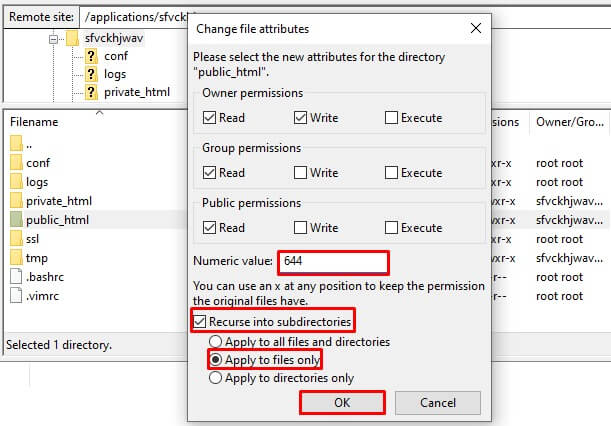
Dopo aver modificato le autorizzazioni di file e cartelle, svuota la cache e prova a installare o aggiornare nuovamente il plug-in/tema.
Registri dell'applicazione
Osservare e supervisionare i log della tua applicazione è una pratica essenziale. Si consiglia vivamente di esaminare in modo coerente sia i log degli accessi che quelli degli errori dell'applicazione. Questi registri forniscono informazioni dettagliate sui processi in corso, comprese richieste ed errori.
La maggior parte dei fornitori affidabili di servizi di hosting WordPress include funzionalità di monitoraggio dei registri all’interno della propria piattaforma. Si prevede che tali funzionalità siano disponibili anche nella configurazione del tuo hosting.

Quando riscontri problemi o malfunzionamenti sul tuo sito web, questa funzionalità di monitoraggio dei registri diventa preziosa. Identifica e segnala in modo efficace gli errori che potrebbero influire sul buon funzionamento del tuo sito. Ad esempio, su Cloudways , gli utenti hanno accesso a un'opzione di ricerca e filtro che consente loro di rivedere i 1000 registri più recenti. Inoltre, codici di stato HTTP specifici come 403, 404, 501 e altri sono disponibili per la revisione all'interno dei log.
Avvolgendo
Grazie per aver esplorato queste soluzioni efficaci per risolvere il frustrante errore "Installazione non riuscita: impossibile creare la directory" in WordPress. Si spera che questa guida abbia fornito spunti chiari e passaggi pratici per affrontare questo problema.
Ricorda, se stai cercando una soluzione di hosting affidabile per semplificare la tua esperienza con WordPress, considera Cloudways. La loro piattaforma solida e intuitiva può migliorare in modo significativo le prestazioni del tuo sito web e facilitare i processi di risoluzione dei problemi.
Per un'assistenza più approfondita o ulteriori suggerimenti sulla risoluzione dei problemi e sull'ottimizzazione di WordPress, sentiti libero di esplorare le risorse di Cloudways o di contattare il loro team di supporto. Ecco esperienze WordPress più fluide ed efficienti!





